Apple lancerede først Mit Photo Stream tjeneste i 2011 for Apple-brugere, der ønsker at dele og synkronisere deres fotos på tværs af forskellige enheder, herunder iPhone, iPad, iPod Touch, Mac, Apple TV og Windows PC. Apple lukkede dog denne gratis fotosynkroniseringstjeneste den 26. juli 2023. Så hvad skal du gøre efter nedlukning af Min fotostream? Hvordan finder du et alternativ til at gemme og overføre dine billeder? Bare fortsæt med at læse for at finde svaret i denne artikel!
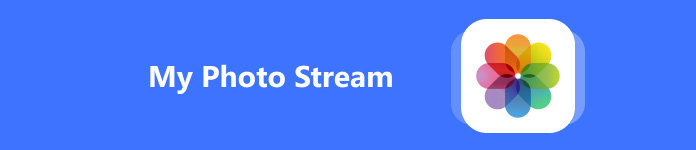
- Del 1. Hvad er min fotostream
- Del 2. Hvad skal du gøre efter nedlukning af min fotostream
- Del 3. One-stop-løsning til at overføre billeder efter nedlukning af min fotostream
Del 1. Hvad er min fotostream
Først lanceret i 2011 af Apple, My Photo Stream er en del af iCloud-tjenesten. Som en gratis cloud-tjeneste kan Apple-brugere uploade deres billeder til My Photo Stream og overføre disse billeder på tværs af enheder. Denne gratis service har dog sine egne ulemper. Du kan kun uploade billeder fra de sidste 30 dage (op til 1,000). Og du kan ikke uploade LIVE-billeder såvel som videoer til My Photo Stream-albummet.
Hvor er Min fotostream på iPhone? Før Apple lukker det ned, kan du finde Mine billeder-stream i Fotos-appen.
Trin 1 Åbn Fotos-appen.
Trin 2 Tryk på ikonet Albums afsnit nederst.
Trin 3 Derefter kan du finde og trykke på Mine fotos streamer album for at åbne det.
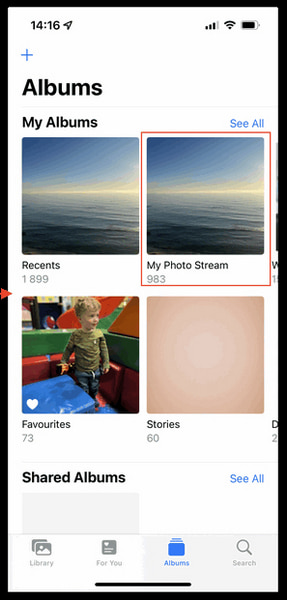
Men hvis du har aktiveret iCloud Photos på din iPhone, vil du ikke se Mine fotos streamer album i din Fotos-app, fordi alle billederne er direkte synkroniseret i recents album. Så hvis du bemærker, at Min fotostream på iPhone ikke vises, skal du gå til Indstillinger > [Apple ID-profil] > iCloud > pics. Hvis det er On, vil alle dine billeder på Apple-enheder blive gemt i iCloud og synkroniseret mellem enheder i stedet for Min billedstrøm.
Del 2. Hvad skal du gøre efter nedlukning af min fotostream
Brug iCloud til at erstatte min fotostream
Selvom Apple har lukket den gratis My Photo Stream-tjeneste ned for dine billeder, kan du stadig ansøge om gratis iCloud-tjeneste med 5 GB plads til at uploade dine billeder og synkronisere på tværs af Apple-enheder. Denne lille lagerplan kan dog ikke opfylde dine behov. Hvis du vil abonnere på iCloud+ planen og opgradere muligheder for mere lagerplads, kan du bruge følgende trin:
Sådan opgraderes iCloud Storage
Trin 1 Gå til Indstillinger app og tryk på din Apple ID-profil øverst.
Trin 2 Type iCloud > Administrer kontolager or Administrer Opbevaring.
Trin 3 I den følgende grænseflade skal du trykke på Opgrader mulighed ved siden af iCloud Storage.
Trin 4 Her kan du vælge en iCloud+ plan efter dine behov og trykke på Abonner på iCloud+.
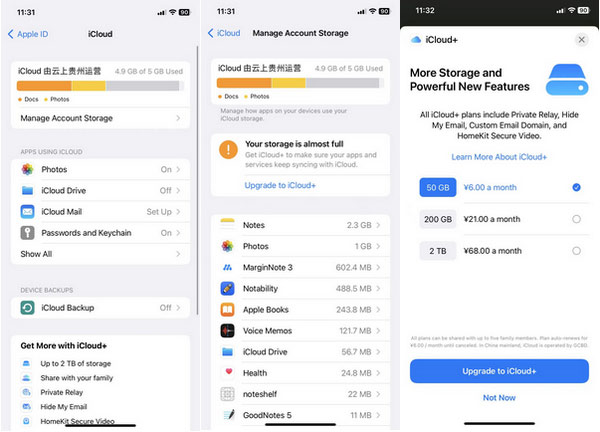
Sådan administreres iCloud-lagring
Hvis du har abonneret på iCloud+, kan du følge trinene for nemt at administrere din plan.
Trin 1 Gå til Indstillinger > iCloud > Administrer kontolager or Administrer Opbevaring.
Trin 2 Tryk på Skift opbevaringsplan at fortsætte.
Trin 3 Her kan du vælge planer under menuen OPGRADERINGSINDSTILLINGER. Du kan også trykke på Nedgraderingsmuligheder og log ind med dit Apple ID.

Google Fotos – Et andet alternativ til iPhone Min fotostream
Når det kommer til Google Fotos vs. iCloud, kanterne af Google Fotos-appen ligger i dens 15 GB gratis lagerplads og høj kompatibilitet på tværs af forskellige enheder (inklusive iOS, Android og pc). Så du kan også bruge Google Fotos som et alternativ til Min fotostream på iPhone.
Sådan bruger du Google Fotos til at synkronisere billeder på tværs af enheder
Trin 1 Åbn Google Fotos-appen. Tryk på dit profilbillede i øverste højre hjørne.
Trin 2 Tryk på ikonet Slå backup til valgmulighed.
Trin 3 Du kan vælge forskellige sikkerhedskopieringsindstillinger fra Opbevaringsbesparelse til Original kvalitet. Den første vil føre til Google Fotos-komprimering og et lille kvalitetstab. Den senere vil beholde den originale kvalitet. Derefter kan du trykke på Bekræfte mulighed for at gemme ændringer.
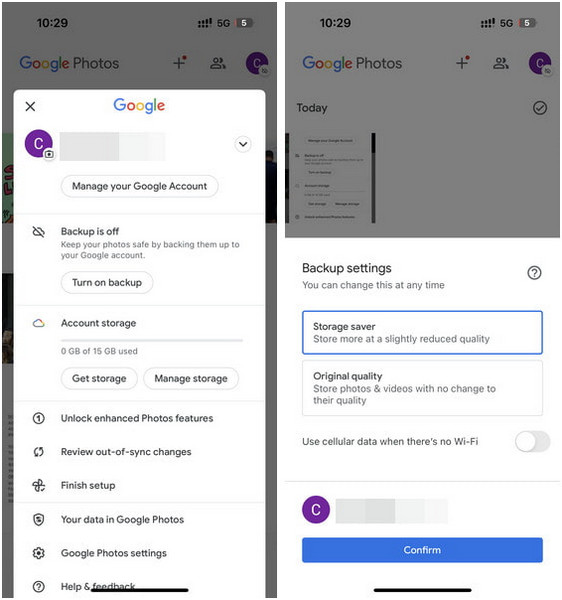
Du kan dog kun bruge Google Fotos til at synkronisere billeder og videoer på tværs af enheder. Så hvis du vil overføre og synkronisere andre datatyper, kan du finde et ultimativt værktøj i næste del.
Del 3. One-stop-løsning til at overføre billeder efter nedlukning af min fotostream
Hvis du ikke vil abonnere på iCloud+ abonnementer eller downloade Google Fotos på tværs af alle enheder, kan du bruge Apeaksoft iPhone Transfer at overføre og synkronisere dine billeder og andre data mellem iDevices og computere. Udover at overføre iOS-data mellem forskellige enheder, kan du administrere dine data, konvertere HEIC-fotos til JPEG eller PNG, lave ringetoner osv.

4,000,000 + Downloads
Overfør og synkroniser iPhone-fotos til en anden Apple-enhed, inklusive iPad, iPod touch og Mac.
Let synkroniser iPhone, iPad til computer eller iTunes uden tab af data.
Tilføj/slet/eksportér/forhåndsvis dine iOS-data effektivt.
Sikkerhedskopier eller gendan kontakter, lav personlige ringetoner og konverter HEIC-billeder til JPG/PNG osv.
Support med de nyeste iOS-enheder og den nyeste iOS/iPadOS 18.
Sådan overfører du billeder med dette My Photo-alternativ
Trin 1 Download og installer iPhone Transfer-værktøjet på din Mac eller Windows-pc ved hjælp af ovenstående downloadknapper. Tilslut derefter din iPhone til din computer via et USB-kabel. Hvis du vil synkronisere dine billeder til din computer eller iTunes, kan du vælge direkte Eksporter til pc or Eksporter til iTunes mulighed fra den øverste navigationslinje.
Trin 2 Hvis du vil synkronisere billeder på tværs af iOS-enheder, skal du også tilslutte den anden iOS-enhed med et andet USB-kabel til din computer.
Trin 3 Klik på knappen pics fra venstre panel. Se et eksempel på de billeder, du vil overføre, og sæt kryds ved dem alle. Klik på Eksporter til mulighed fra den øverste navigationslinje.

Konklusion
Hvad er min fotostream? Nu burde du selv have fundet svaret. Desuden har du flere muligheder for at håndtere nedlukningen af My Photo Stream: Overvej at bruge iCloud, Google Fotos eller Apeaksoft iPhone Transfer som alternativer. Vælg den, der passer bedst til dine behov og præferencer baseret på deres respektive funktioner.




